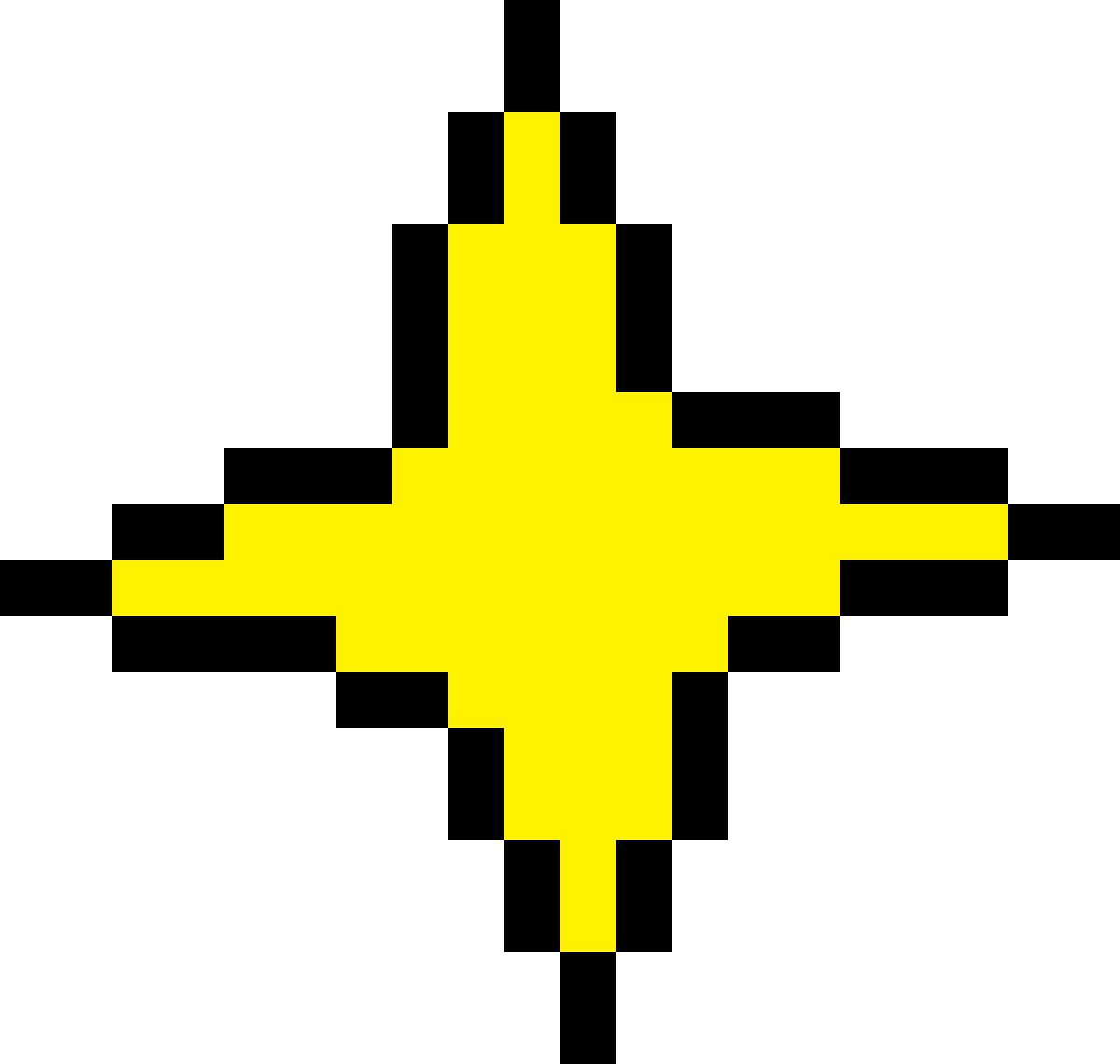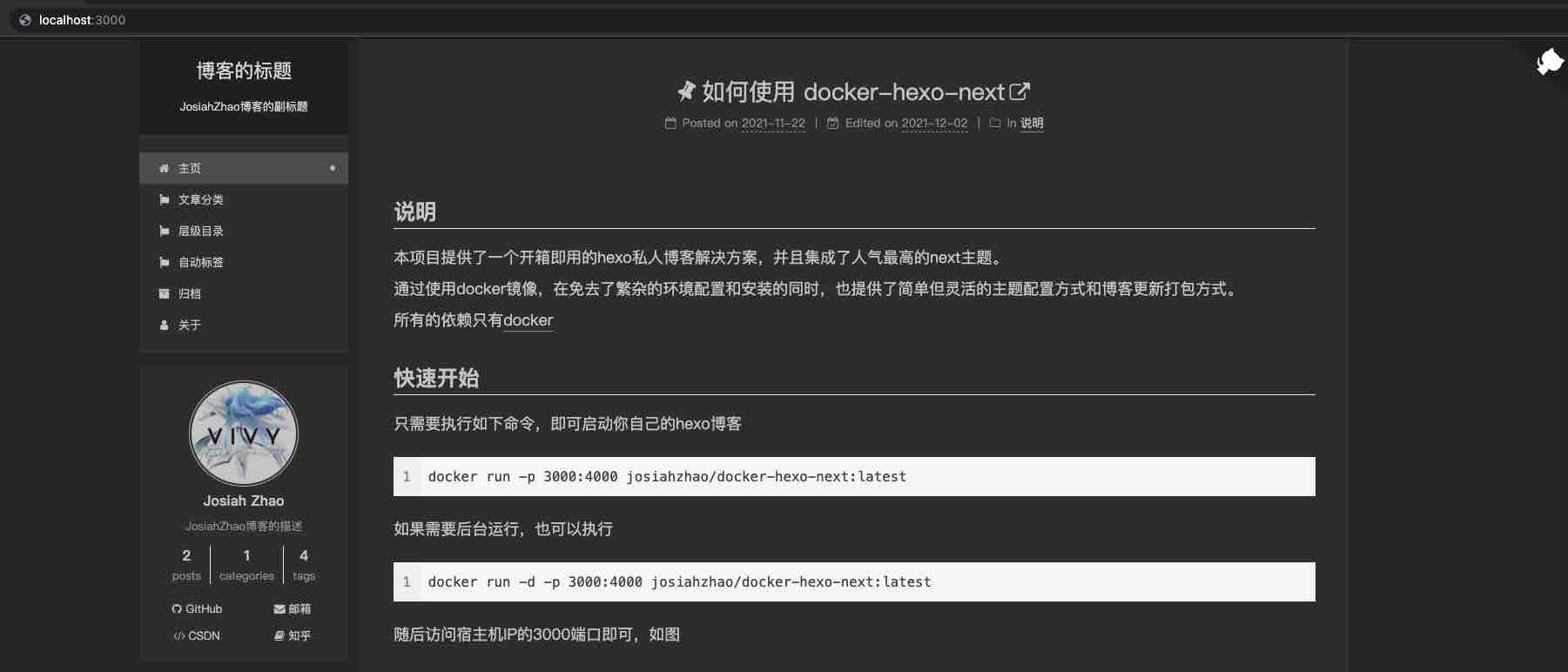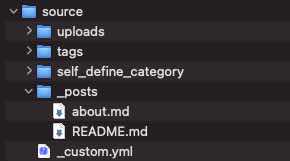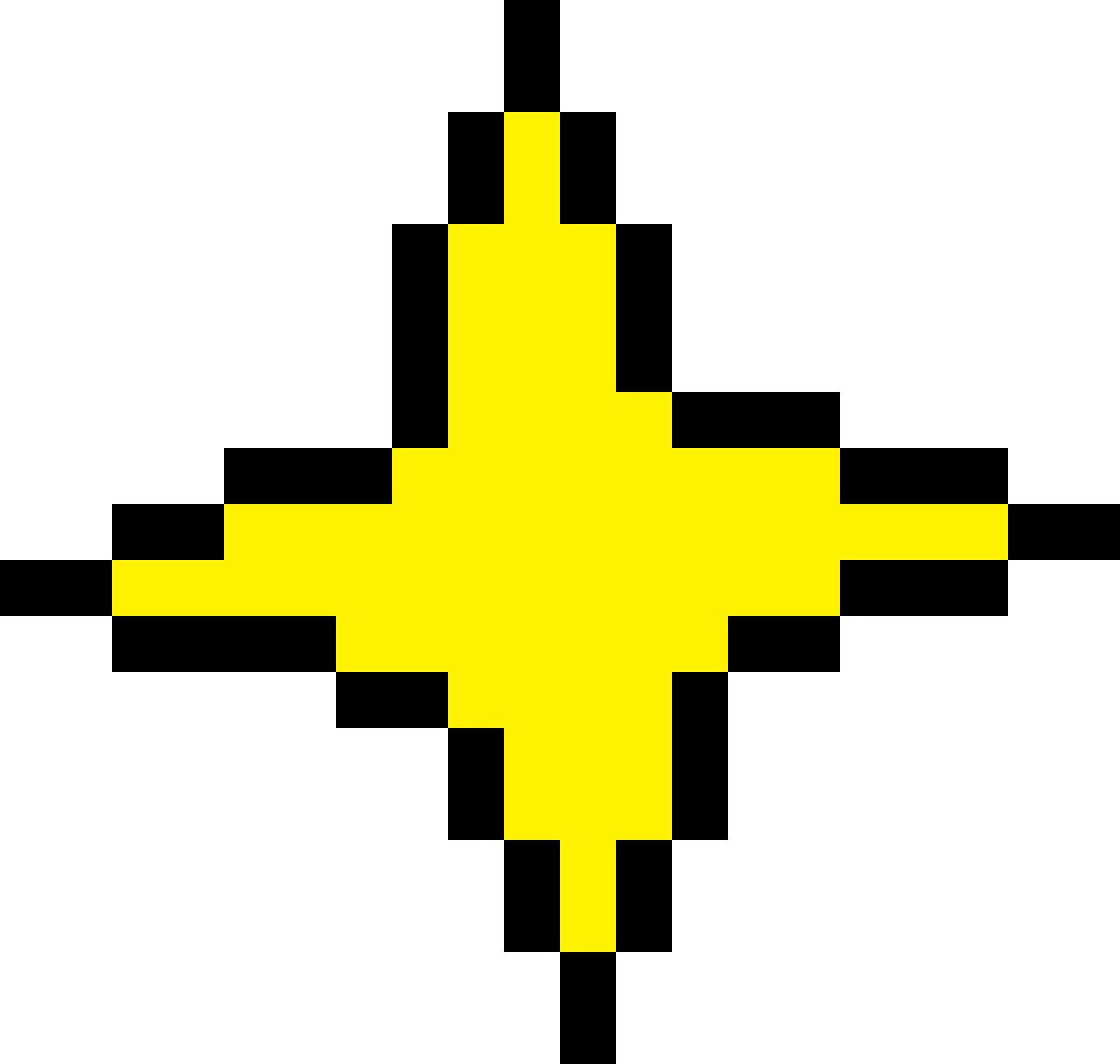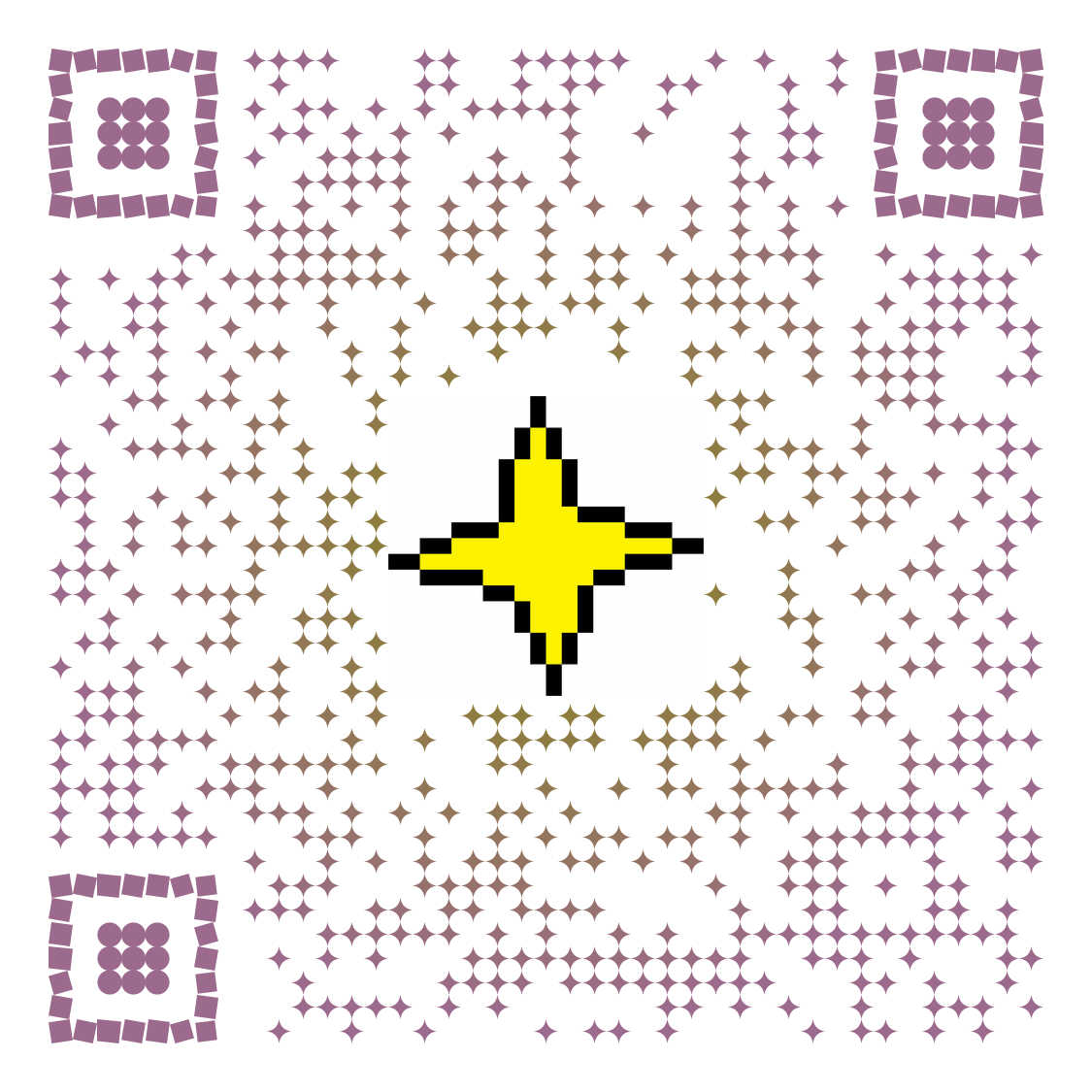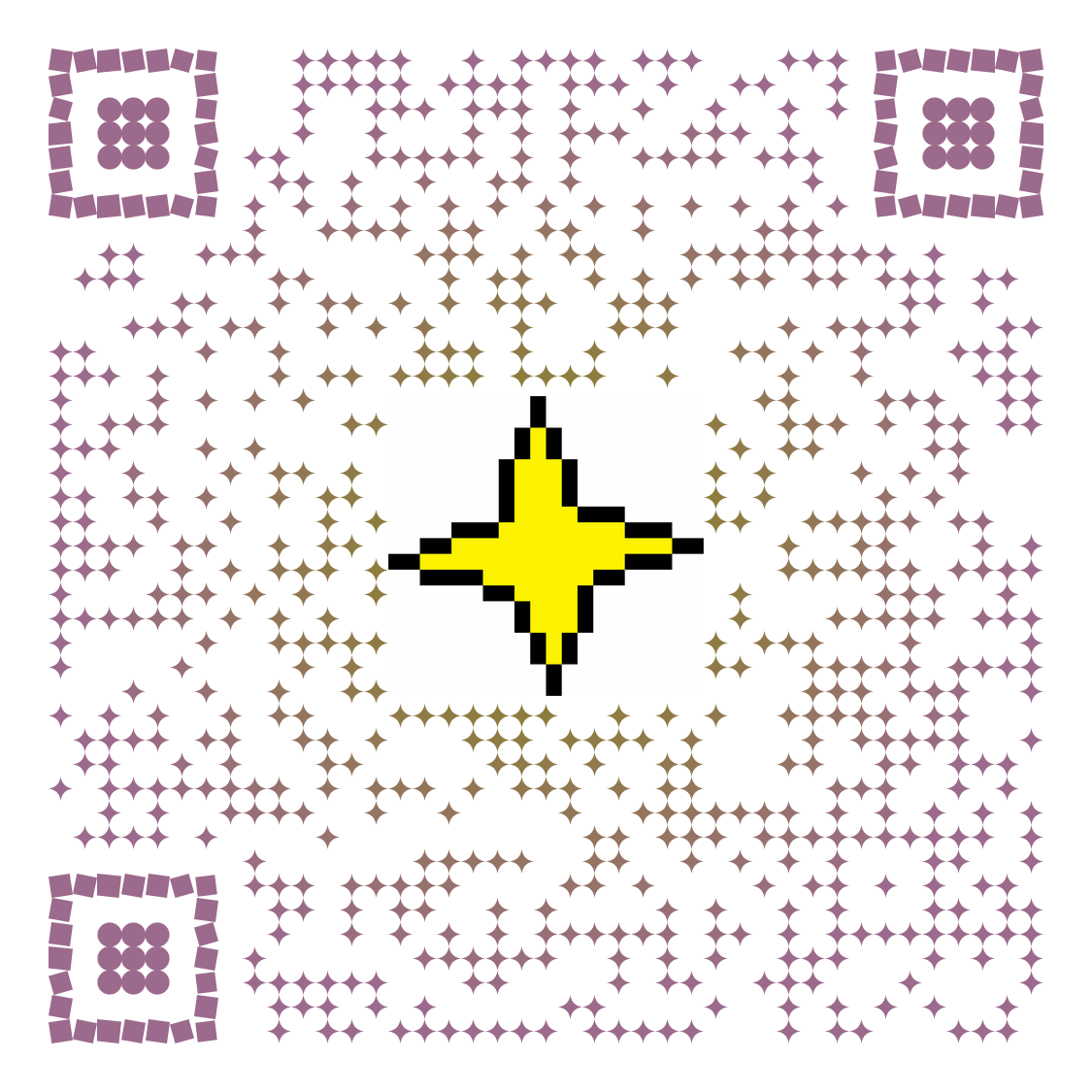如何一键搭建hexo私人博客
如何一键搭建hexo私人博客
赵洲洋本文提供了一个开箱即用的hexo私人博客解决方案,并且集成了高人气的next主题。
通过使用docker镜像,在免去了繁杂的环境配置和安装的同时,也提供了简单但灵活的主题配置方式和博客更新打包方式。
所有的依赖只有docker
快速启动
只需要执行如下命令,即可启动你自己的hexo博客
1 | docker run -d -p 3000:4000 josiahzhao/docker-hexo-next:latest |
如果需要对博客内容进行持久化存储,使用下面的语句启动即可
1 | docker run -d -p 3000:4000 -v {你的本地路径}/source:/hexo/website/source josiahzhao/docker-hexo-next:latest |
“{你的本地路径}/source”就是你的博客的数据库目录: 所有的配置、文档都在里面,后续备份和迁移部署只需要对这个目录进行操作即可
随后访问宿主机IP的3000端口即可,如图
- “{你的本地路径}/source”请填写本机实际存在的有读写权限的地址
- 如果对docker命令不熟悉请参考 docker运行命令使用方式
- 启动时,如果”{你的本地路径}/source”是空白的话,则会生成一份模板文件,后续可以直接在模板下进行创作和主题配置调整
- 启动时,如果”{你的本地路径}/source”已经有之前编辑的内容,则直接用历史数据启动;所以如果想要迁移部署很简单,将这台机器的”{你的本地路径}/source”拷贝走即可
如何维护文档
如上图,可以将撰写的md文档扔到_posts目录即可,访问网站会自动更新
source目录就是官方文档中的source目录,也可直接参见官方文档-如何写作
如何修改配置
修改hexo配置
hexo的配置如网站标题,描述,作者,时间格式等基础信息
上图中的source/_custom.yml就是官方的配置文件 (容器启动时通过–config source/_custom.yml将配置文件指向了这里)
所以按照官方文档-配置说明即可进行配置
修改后对容器服务进行重启即可 (docker restart 你的容器id)
修改next主题配置
同样也存储在的source/_custom.yml,将配置写在theme_config下即可,如官方文档-主题配置说明
针对next主题可以支持的修改项,可以参考next官方文档-主题配置说明
修改后对容器服务进行重启即可 (docker restart 你的容器id)
评论
匿名评论隐私政策